
12. Microsoft Access 2010. Занесение информации в базу данных. Разработка форм / Отчет.Лаб 12
.docx
Министерство высшего образования РФ
НАЦИОНАЛЬНЫЙ ИССЛЕДОВАТЕЛЬСКИЙ ЯДЕРНЫЙ УНИВЕРСИТЕТ «МИФИ»
(НИЯУ МИФИ)
ОБНИНСКИЙ ИНСТИТУТ АТОМНОЙ ЭНЕРГЕТИКИ (ИАТЭ)
Лабораторная работа №5:
Microsoft Access 2010. Занесение информации в базу данных.
Разработка форм.
Выполнил: студент курса
Гр.
Дата: г.
Цели работы
Освоение приемов работы с информацией базы данных в табличном режиме, разработка и использование форм.
Учебные вопросы
1.Занесение информации в таблицы-справочники
Для работы со справочниками можно использовать стандартный режим работы с таблицами. Таблица Предметы в режиме работы с данными (двойной щелчок мышкой на ее названии в Области переходов или команда Открыть контекстного меню) показан на рисунок 10.1.
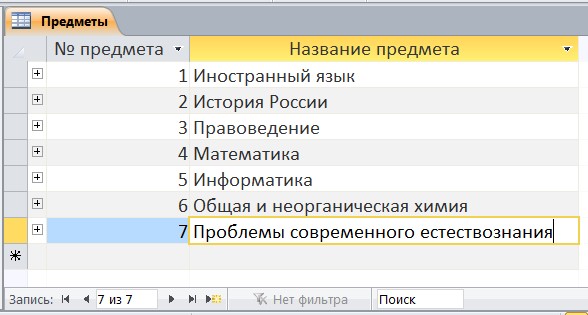
Рисунок 10.1 – Работа с таблицей Предметы базы данных
В
данном режиме каждая запись таблицы
базы данных представлена как строка,
состоящая из столбцов – полей, над
которыми показаны имена полей. В нижней
части таблицы присутствует пустая
запись с символом
звездочка * в
левой колонке – это
несуществующая
запись, которая добавляется в таблицу,
как только в ней появляется какая-либо
информация. На нижней рамке окна
присутствуют кнопки для перемещения
по таблице, номер текущей записи и
информация об общем количестве записей
в таблиц, а также поле быстрого поиска
и сведения об установленном фильтре
отбора данных. Колонка слева с символом
![]() присутствует, если у
таблицы
есть связь от одной записи данной таблицы
ко многим записям связанной с ней
таблицы. В данном случае при щелчке
мышью на плюсе откроется подтаблица
оценок для выбранного предмета.
присутствует, если у
таблицы
есть связь от одной записи данной таблицы
ко многим записям связанной с ней
таблицы. В данном случае при щелчке
мышью на плюсе откроется подтаблица
оценок для выбранного предмета.
После окончания добавления, редактирования или удаления данных можно закрыть окно таблицы, при этом все изменения будут сохранены автоматически.
Разработка Windows-формы для работы с информацией базы данных
Для данной информационной системы разработаем форму, которая позволит одновременно редактировать информацию студентов и заносить данные об их оценках.
Разработку формы можно начинать в Конструкторе форм, начиная с пустой формы и размещая на ней необходимые поля таблиц и другие элементы управления.
На форме присутствуют элементы управления (объекты) следующих типов: • Надпись – текст на форме, обычно не изменяющийся.
Поле – объект для редактирования данных, связанный с полем таблицы базы данных или с переменной. Главное свойство этого объекта – Данные на странице Данные Окна свойств (открывается кнопкой Страница свойств вкладки Конструктор), которое показывает, с какими данными связан этот объект формы.
Подчиненная форма – вложенная форма для дочерней таблицы данных, связанной с главной таблицей, на которой могут присутствовать такие же элементы, как и на основной форме.
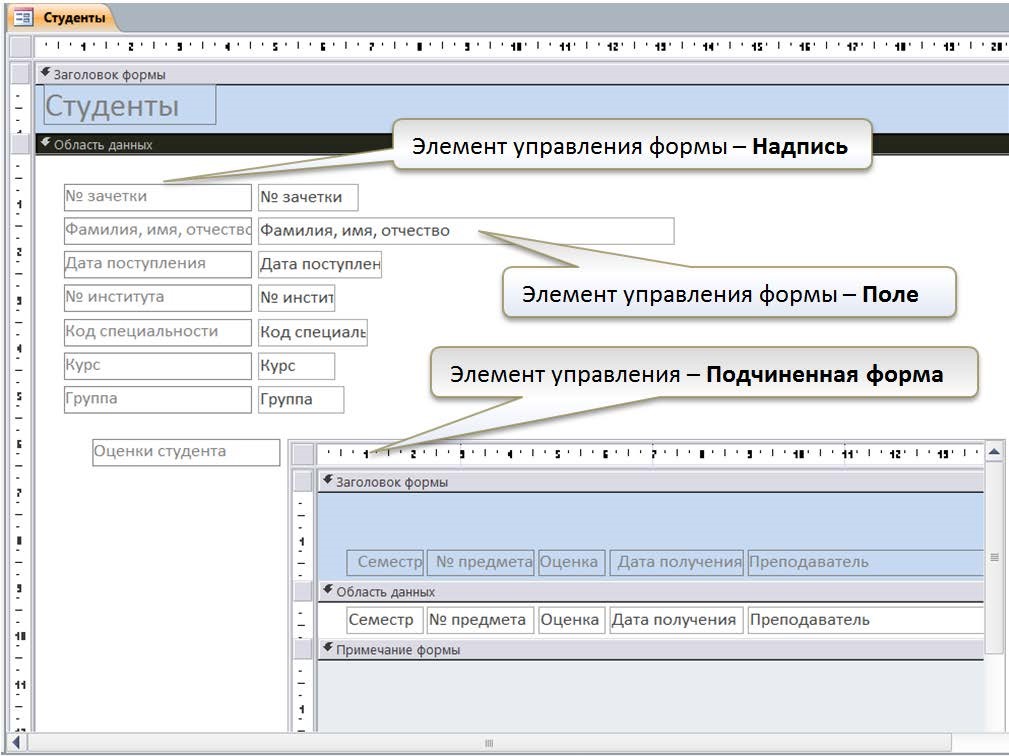
Рисунок 10.6 – Вид формы, созданной Мастером, в Конструкторе
Кроме того, на форме могут присутствовать и другие объекты, которые можно добавлять, используя группу кнопок Элементы управления контекстной вкладки Конструктор (рисунок 10.7).
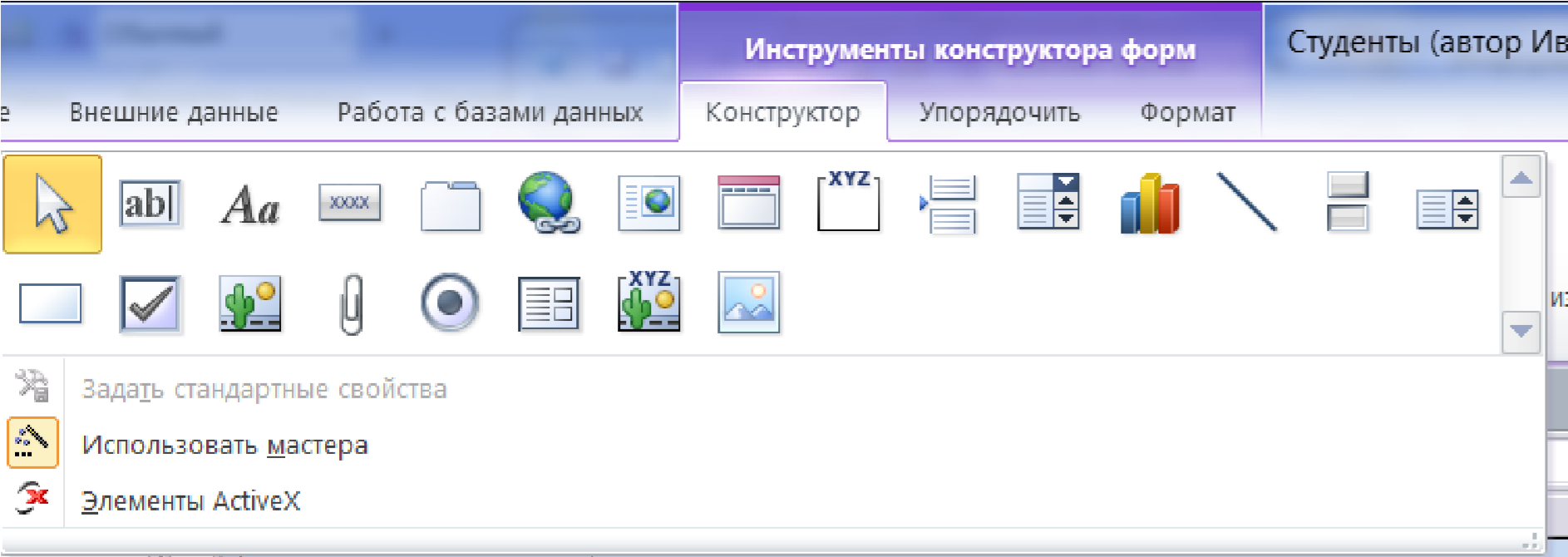
Занесение информации с использованием Windows-формы
Запустим форму Студенты в работу с базой данных двойным щелчком на ее названии в Области навигации. В этом режиме можно редактировать существующие записи, добавлять новых студентов и новые оценки для каждого студента. Для удаления записей можно использовать контекстные меню для вертикальной полосы слева в главной форме и для меток у строк слева в подчиненной формы или клавишу Delete после выделения этих меток.
Перемещаться по полям ввода данных можно с помощью мышки или нажатием на клавиатуре клавиш Enter или Tab.
Для перехода к новой записи используются навигационные кнопки (Первая запись, Предыдущая запись, Следующая запись, Последняя запись, Новая запись) на нижней рамке формы.
Во время работы с формой можно задать сортировку данных по любому из полей формы и фильтр отбора данных с использованием кнопок группы Сортировка и фильтр вкладки Главная ленты.
Выводы
Благодаря лабораторной работе №10 по теме «Microsoft Access 2010. Занесение информации в базу данных. Разработка форм» я освоил приемы работы с информацией базы данных в табличном режиме, разработку и использование форм.
